メインブラウザとしてGoogle Chromeを使っています。現状はこんな感じのインターフェース。
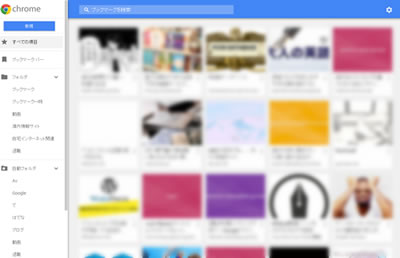
ブックマークをフォルダに分けたり、サムネイル表示ができたりして以前よりは大分便利になったのですが、ブックマークの分類がもう一つ、工夫が欲しいところです。タグとかあれば便利なのに…。
そんなChromeのブックマークにカスタムタグを付けてソートをしやすくしてくれるChromeアプリが「Dewey」です。
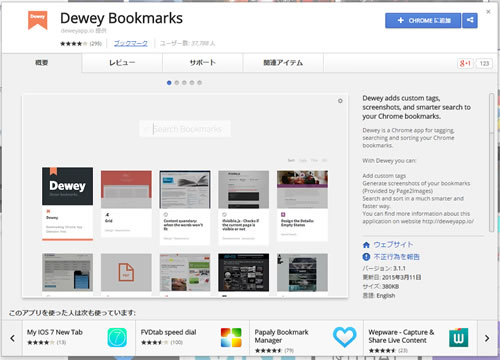
こちらです。Chromeアプリ:Dewey
Chromeアプリ「Dewey」をインストール
上記画面より「Chromeに追加」をクリックするとインストールできます。インストール後はChromeアプリランチャーにDeweyのアイコンが追加されるのでそれをクリック。するとDeweyの画面がブラウザの新規タブで起ち上がります。
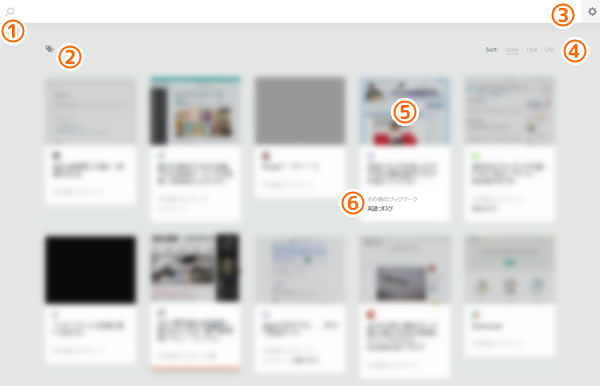
こちらがDeweyの画面。Chromeのブックマークマネージャーより、ブックマークを自動で読み込みます。以下、番号順に機能を説明します。
(1)は検索窓です。こちらにソートのためのワードを入力するか、または「tag:○○○」「title:○○○」「url:○○○」のように入力すると、条件に応じてブックマークを検索・ソートします。例えば「tag:ブログ」と入力すると、そのタグの付いたブックマークのみを表示します。
(2)はクリックするとフォルダ、タグを表示します。それらをクリックすることで、ダイレクトにサーチ結果を確認することができます。
(3)は設定画面です。Deweyに対するフィードバック等リンクの他、「Show Screenshots」「Hide Top-level Folders as Tags」の2項目を設定できます。
(4)Date、Title、URLの3項目でソートをするリンクです。
(5)ブックマークです。クリックするとブックマークしたページに移動します。
(6)フォルダ名、タグが表示されます。クリックすることでソートができます。
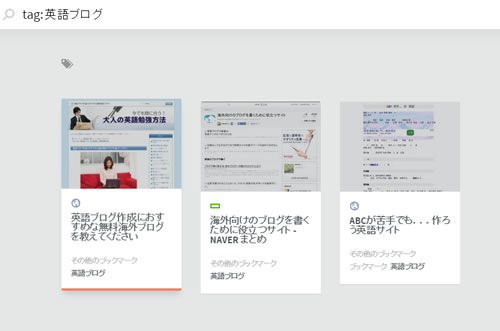
(6)で表示されているタグをクリックすると、上記画像のようにタグによるソートを行えます。各ブックマークにタグを付けておくと、フォルダを超えたソートが可能です。これはChromeのブックマークには無い機能なので便利。
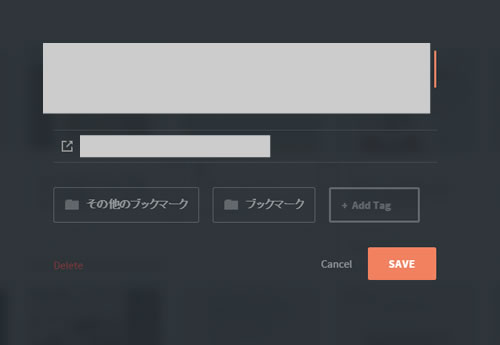
また各ブックマークにマウスオーバーすると中段右に鉛筆マークが表示されます。それをクリックすると、上記のようなブックマーク詳細編集画面になります。こちらでURLの編集・タグの追加、ブックマークの削除などが行えます。なおこのDeweyはChromeのブックマーク情報にアクセスしている(連動している)ので、この画面で削除を行うとChrome自体に保存されているブックマーク情報も消えてしまうので注意しましょう。
まとめ
以上、Chromeのブックマークにタグ付けをしてくれるChromeアプリ「Dewey」のご紹介でした。Chromeのブックマークがもっと使いやすく進化してくれるということはないのですが、現状ちょっと使いにくい場合は、このようなアプリを利用しても良いかもしれません。便利に使いこなすとWebの巡回が捗りそうです。

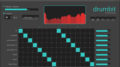
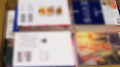
コメント